-
lol截图在哪个文件夹,小编告诉你lol截图保存在哪
- 2018-04-28 09:02:24 来源:windows10系统之家 作者:爱win10
英雄联盟是当下非常热门的竞技游戏,在国内外都非常受欢迎。有时玩家在玩lol的过程中通常都会对一些精彩的画面进行截图,比如五杀的时候。但是很多玩家截图后都找不到截图在哪个文件夹,非常的无奈,下面,小编给大家介绍找到lol截图保存在哪的步骤。
英雄联盟lol是当前最热门的推塔类游戏之一了,很多小伙伴应该都在玩吧。但是你知道在lol游戏里面怎么截图吗?弄到五杀如何快速的保存下来吗?英雄联盟截图保存在哪个文件夹呢?下面,小编跟大伙一同查找lol截图保存在哪。
lol截图保存在哪
首先打开“我的电脑”找到我们的游戏安装在那个文件夹里,每个人安装的位置不同情况也就不同,在这里我安装的位置是d盘。

lol系统软件图解1
点开这个文件夹,可以看到里面还有许多分支,找到名为“game”的文件夹。
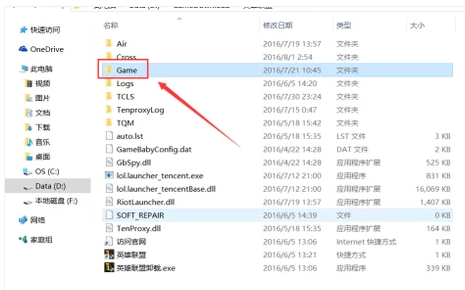
lol截图系统软件图解2
在“game”文件夹中找到名叫“screenshots”的文件夹并打开。
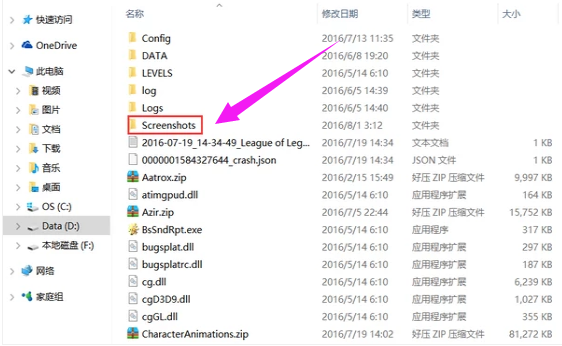
截图文件夹系统软件图解3
在这个文件夹里,就可以找到的游戏截图啦。
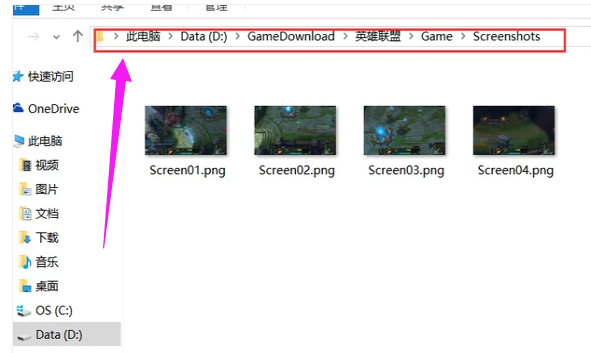
lol截图系统软件图解4
以上就是lol截图保存在哪的查找方法了。
注:找不到英雄联盟的位置,可以右击英雄联盟快捷方式,属性,复制下位置在我的电脑里粘贴即可。
猜您喜欢
- 最详细硬盘安装系统之家win10图解教程..2016-11-13
- win10专业版永久激活方法2017-04-22
- 技嘉uefi u盘启动具体操作方法..2016-09-01
- 纯净之家xp推荐下载2017-01-13
- win10怎么样?亲测win10与win7系统哪个..2016-07-11
- 小编告诉你win7任务栏不见了怎么办..2018-10-09
相关推荐
- 小编告诉你应用程序0xc0000142错误解.. 2018-10-09
- u盘安装win7系统教程最简单 2017-03-28
- u盘安装win7系统图文详解 2016-08-08
- 雨林木风32位win10专业版下载介绍.. 2016-11-09
- 电脑开机密码最新下载 2017-08-30
- lol更新包md5校验失败,小编告诉你lol.. 2018-08-20





 系统之家一键重装
系统之家一键重装
 小白重装win10
小白重装win10
 小白系统 ghost win8.1 32位装机版201506
小白系统 ghost win8.1 32位装机版201506 深度技术2014年GHOST XP系统最新版下载 V2014.12
深度技术2014年GHOST XP系统最新版下载 V2014.12 Adobe Photoshop CC 简体中文绿色精简版 (图片处理工具)
Adobe Photoshop CC 简体中文绿色精简版 (图片处理工具) 原创文章检测发布软件 v1.0绿色版 (快速检测文章工具)
原创文章检测发布软件 v1.0绿色版 (快速检测文章工具) 风林火山ghost win7 x64 旗舰版 v1701
风林火山ghost win7 x64 旗舰版 v1701 人生日历v2.1.23.139(桌面日历未来天气预报软件)
人生日历v2.1.23.139(桌面日历未来天气预报软件) 小白系统Ghos
小白系统Ghos WinRAR V4.20
WinRAR V4.20 小白系统ghos
小白系统ghos 番茄花园 Gho
番茄花园 Gho 雨林木风Win8
雨林木风Win8 最新官方阿里
最新官方阿里 系统之家Ghos
系统之家Ghos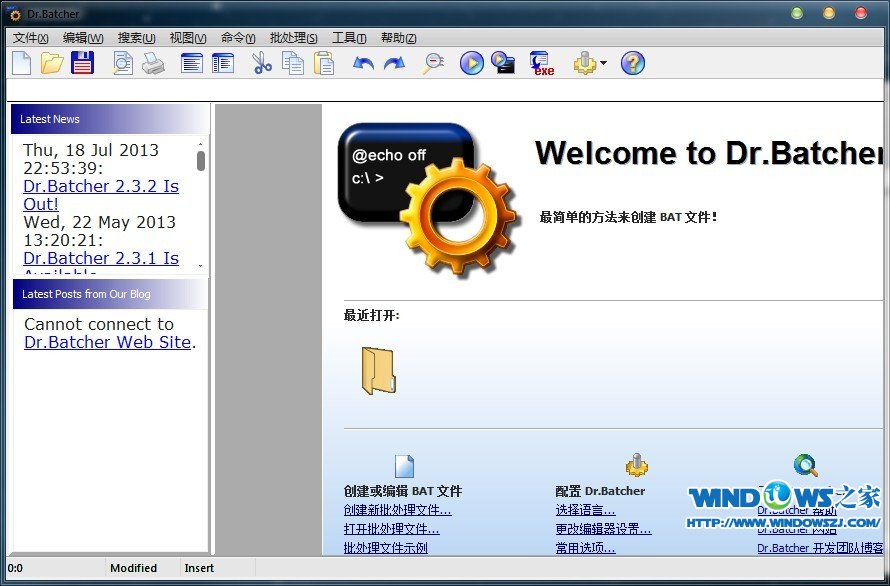 Business Edi
Business Edi QQ浏览器极速
QQ浏览器极速 谷歌浏览器(G
谷歌浏览器(G UHARC GUI 4.
UHARC GUI 4. 粤公网安备 44130202001061号
粤公网安备 44130202001061号